Ερώτηση
Θέμα: Πώς να διορθώσετε το σφάλμα Xbox Live 0x80045C3C;
Γεια σας. Προσπαθώ να ξεκινήσω εφαρμογές Xbox Live αλλά δεν μπορώ να συνδεθώ. Λαμβάνω ένα σφάλμα 0x80045C3C. Ποιο μπορεί να είναι το θέμα;
Λυμένη απάντηση
Η εφαρμογή Xbox Live για Windows επιτρέπει στους χρήστες να ανακαλύπτουν και να κατεβάζουν νέα παιχνίδια με το Game Pass,
[1] Παίξτε παιχνίδια κονσόλας στον υπολογιστή τους με Windows με τη βοήθεια του cloud gaming και συνομιλήστε με φίλους σε πλατφόρμες PC, κινητών και κονσόλας Xbox. Είναι μια καταπληκτική ευκαιρία για άτομα που θέλουν να παίξουν παιχνίδια κονσόλας αλλά δεν έχουν κονσόλα Xbox. Με την ενσωμάτωση του λειτουργικού συστήματος Windows και της εφαρμογής Xbox Windows, όλες οι πλατφόρμες παιχνιδιών μπορούν να συνδυαστούν.Ωστόσο, ορισμένοι χρήστες αντιμετωπίζουν σοβαρά προβλήματα που είναι δύσκολο να εξηγηθούν. Οι χρήστες αναφέρουν ότι δεν μπορούν να συνδεθούν στο Xbox Game Bar και σε άλλες εφαρμογές που χρησιμοποιούν το Xbox Live. Λαμβάνουν ένα σφάλμα Xbox Live 0x80045C3C. Παρόλο που οι άνθρωποι λένε ότι εισάγουν τα σωστά διαπιστευτήρια σύνδεσης, απλώς δεν μπορούν να παίξουν κανένα Xbox παιχνίδια στους υπολογιστές τους με Windows. Ορισμένοι χρήστες λένε ότι το πρόβλημα άρχισε να παρουσιάζεται όταν εγκατέστησαν ένα Windows εκσυγχρονίζω.
Δυστυχώς, διάφορα σφάλματα και σφάλματα συστήματος είναι αρκετά συχνά μετά τις ενημερώσεις των Windows. Η εγκατάσταση θα μπορούσε να έχει καταστρέψει σημαντικά αρχεία συστήματος ή να έχει προκαλέσει σφάλματα στο Microsoft Store. Είναι άγνωστο τι ακριβώς προκαλεί το σφάλμα Xbox Live 0x80045C3C, αλλά σε αυτόν τον οδηγό, θα σας παρουσιάσουμε 10 πιθανές λύσεις που θα μπορούσαν να το λύσουν.
Η διαδικασία αντιμετώπισης προβλημάτων μπορεί να διαρκέσει λίγο, ώστε να μπορείτε να χρησιμοποιήσετε ένα εργαλείο επισκευής όπως ReimageΠλυντήριο ρούχων Mac X9 που μπορεί να διορθώσει τα περισσότερα σφάλματα συστήματος των Windows, BSoD,[2] κατεστραμμένα αρχεία, ζητήματα μητρώου, διαγραφή cookies,[3] και κρυφή μνήμη. Είναι ένα πολύ ισχυρό λογισμικό που μπορεί να είναι πολύ χρήσιμο στην καθημερινή χρήση για συντήρηση και σε σοβαρές περιπτώσεις όπως αυτή. Εάν είστε έτοιμοι να συνεχίσετε με τον μη αυτόματο οδηγό που θα μπορούσε να διορθώσει το σφάλμα Xbox Live 0x80045C3C, ακολουθήστε τα παρακάτω βήματα.
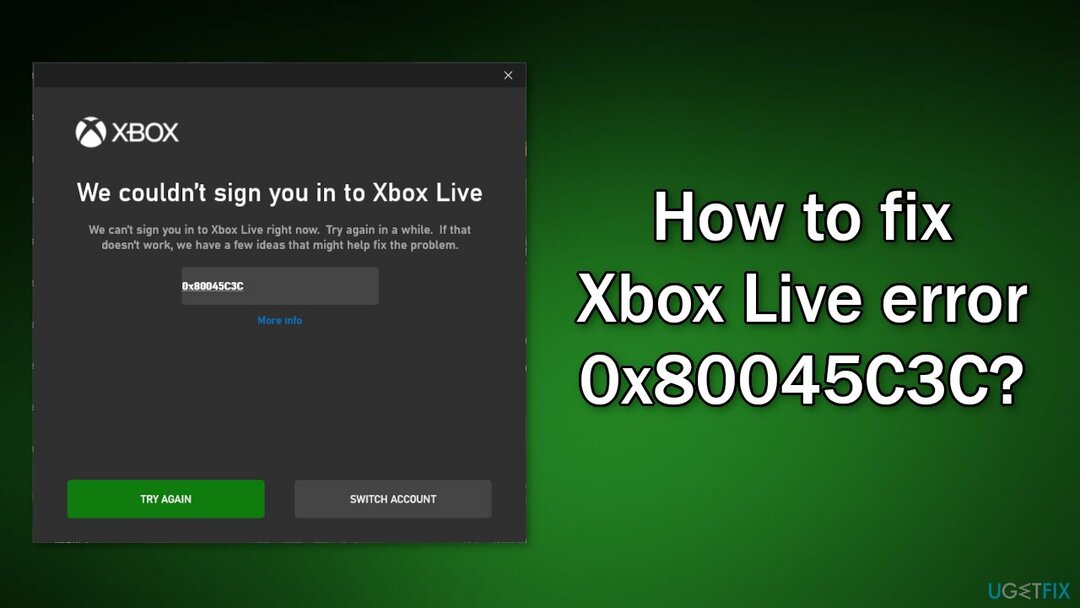
Μέθοδος 1. Ενημερώστε τα Windows
Για να επισκευάσετε το κατεστραμμένο σύστημα, πρέπει να αγοράσετε την έκδοση με άδεια χρήσης Reimage Reimage.
- Κάντε κλικ Ρυθμίσεις από το μενού έναρξης και κάντε κλικ Ενημέρωση & Ασφάλεια
- Επιλέγω Αναβάθμιση των Windows από τον αριστερό πίνακα και κάντε κλικ στο Ελεγχος για ενημερώσεις και στη συνέχεια ο υπολογιστής σας θα ελέγξει, θα κατεβάσει και θα εγκαταστήσει τυχόν ενημερώσεις που βρέθηκαν

Μέθοδος 2. Επιδιόρθωση κατεστραμμένων αρχείων συστήματος
Για να επισκευάσετε το κατεστραμμένο σύστημα, πρέπει να αγοράσετε την έκδοση με άδεια χρήσης Reimage Reimage.
Για να αντιμετωπίσετε κατεστραμμένα αρχεία συστήματος, θα πρέπει να χρησιμοποιήσετε μια ανυψωμένη γραμμή εντολών και να εκτελέσετε μια σάρωση SFC.
- Τύπος cmd στη γραμμή αναζήτησης των Windows, κάντε δεξί κλικ Γραμμή εντολών και επιλέξτε Εκτελέστε ως διαχειριστής
- Πότε Ελεγχος λογαριασμού χρήστη εμφανίζεται, κάντε κλικ Ναί
- Πληκτρολογήστε την ακόλουθη εντολή και πατήστε Εισαγω:
sfc /scannow

- Επανεκκίνηση το σύστημά σας
- Εάν το SFC επέστρεψε ένα σφάλμα, χρησιμοποιήστε τις ακόλουθες γραμμές εντολών, πατώντας Εισαγω μετά από κάθε:
DISM /Online /Cleanup-Image /CheckHealth
DISM /Online /Cleanup-Image /ScanHealth
DISM /Online /Cleanup-Image /RestoreHealth
Μέθοδος 3. Ελέγξτε το δίσκο
Για να επισκευάσετε το κατεστραμμένο σύστημα, πρέπει να αγοράσετε την έκδοση με άδεια χρήσης Reimage Reimage.
- Βεβαιωθείτε ότι ο δίσκος σας δεν έχει υποστεί ζημιά. Μπορείτε να εκτελέσετε ελέγχους χρησιμοποιώντας το Administrative Γραμμή εντολών:
- Εάν χρησιμοποιείτε ένα HDD ως κύριο πρόγραμμα οδήγησης (όπου είναι εγκατεστημένο το λειτουργικό σας σύστημα – ΝΤΟ: από προεπιλογή), χρησιμοποιήστε την ακόλουθη εντολή και πατήστε Εισαγω:
chkdsk c: /f - Εάν χρησιμοποιείτε SSD, χρησιμοποιήστε αυτήν την εντολή:
chkdsk c: /f /r /x

- Εάν λάβετε ένα σφάλμα, πληκτρολογήστε Υ και χτυπήστε Εισαγω
- Επανεκκίνηση συσκευή σας για να εκτελέσετε τον έλεγχο
Μέθοδος 4. Επαναφορά του συστήματος
Για να επισκευάσετε το κατεστραμμένο σύστημα, πρέπει να αγοράσετε την έκδοση με άδεια χρήσης Reimage Reimage.
- Μεταβείτε στη γραμμή αναζήτησης και πληκτρολογήστε Δημιουργήστε ένα σημείο επαναφοράς
- Κάντε κλικ στο Επαναφοράς συστήματος κουμπί
- Επιλέγω Επιλέξτε ένα διαφορετικό σημείο επαναφοράς και κάντε κλικ Επόμενο
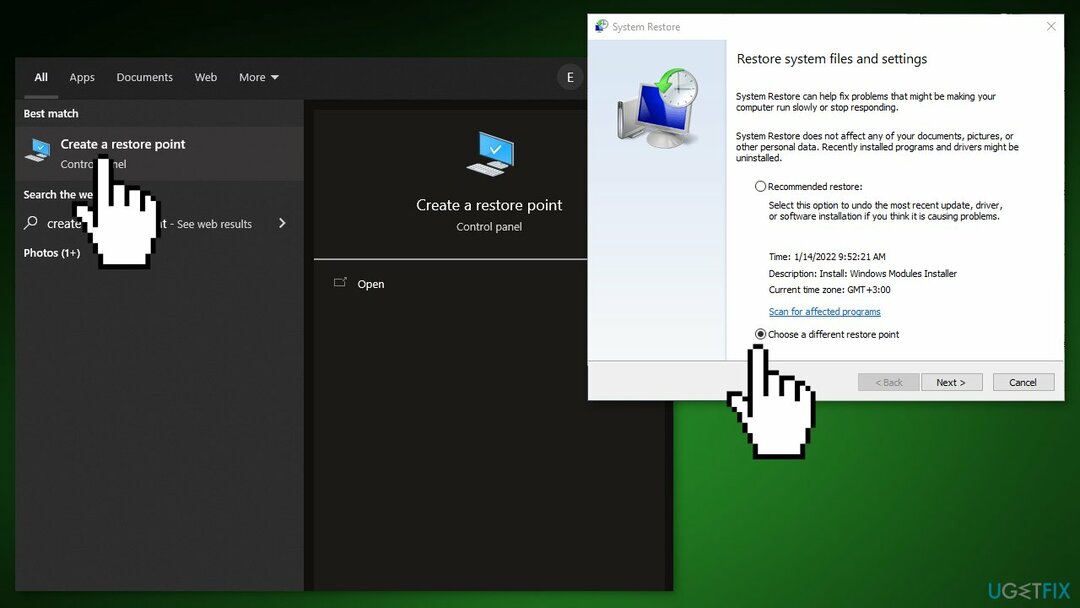
- Επιλέξτε μια ημερομηνία για επαναφορά πριν παρουσιαστεί το πρόβλημα και, στη συνέχεια, κάντε κλικ στο Επόμενο
- Εισαγάγετε τον κωδικό πρόσβασής σας εάν σας ζητηθεί και ακολουθήστε τα βήματα που εμφανίζονται στην οθόνη για να επιλέξετε μια τοποθεσία επαναφοράς
- Επαναφορά η συσκευή σου
Μέθοδος 5. Επαναφορά της εφαρμογής Xbox
Για να επισκευάσετε το κατεστραμμένο σύστημα, πρέπει να αγοράσετε την έκδοση με άδεια χρήσης Reimage Reimage.
- Μεταβείτε στο πλαίσιο Αναζήτηση και πληκτρολογήστε PowerShell
- Επιλέγω PowerShell από τη λίστα και πατήστε Εκτελέστε ως διαχειριστής
- Πληκτρολογήστε την εντολή που δίνεται παρακάτω και πατήστε Εισαγω:
Get-AppxPackage -όνομα «Microsoft. XboxApp» | Remove-AppxPackage
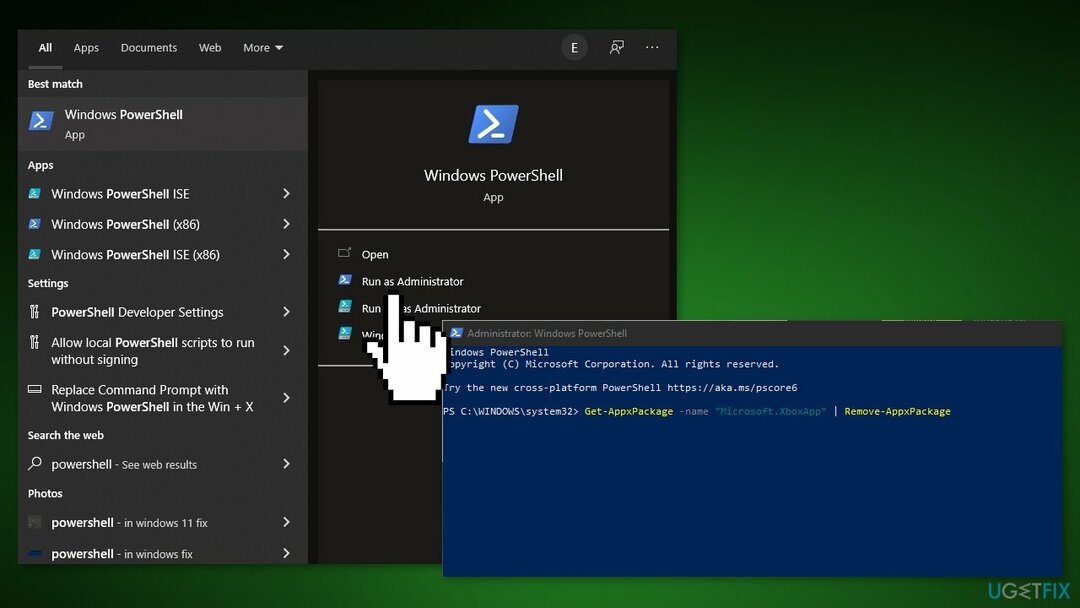
Μέθοδος 6. Επαναφέρετε το πακέτο εφαρμογών Xbox
Για να επισκευάσετε το κατεστραμμένο σύστημα, πρέπει να αγοράσετε την έκδοση με άδεια χρήσης Reimage Reimage.
- Πλοηγηθείτε στο Κουτί αναζήτησης και πληκτρολογήστε PowerShell
- Επιλέγω PowerShell από τη λίστα και επιλέξτε Εκτελέστε ως διαχειριστής
- Εισαγάγετε την παρακάτω εντολή και πατήστε Εισαγω:
Get-AppXPackage -AllUsers | Foreach {Add-AppxPackage -DisableDevelopmentMode -Register "$($_.InstallLocation)\\Axml"}
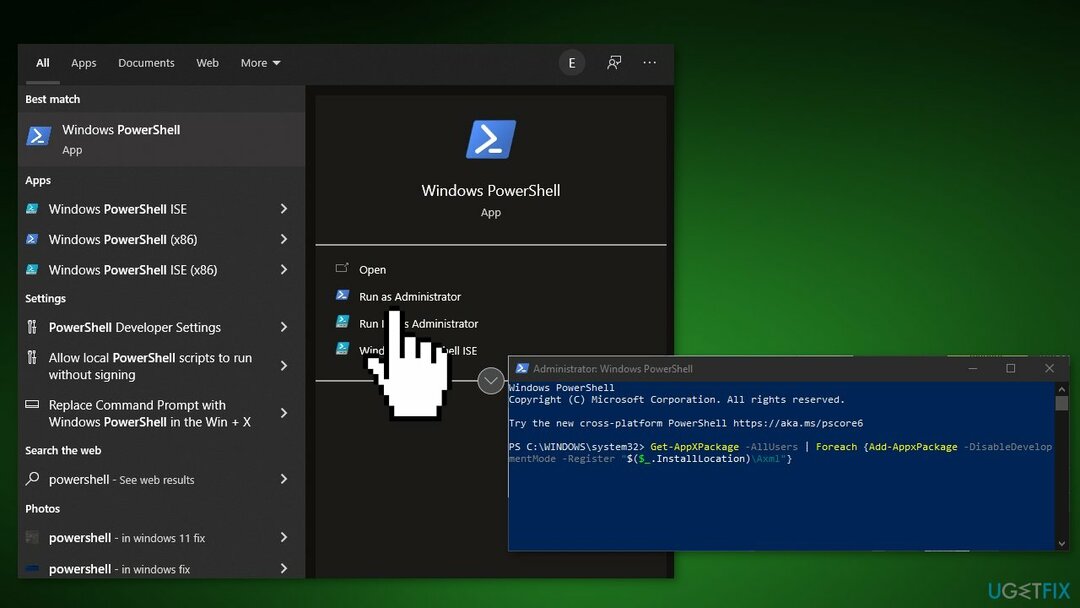
Μέθοδος 7. Εκκαθαρίστε την προσωρινή μνήμη του Windows Store
Για να επισκευάσετε το κατεστραμμένο σύστημα, πρέπει να αγοράσετε την έκδοση με άδεια χρήσης Reimage Reimage.
- Τύπος Windows Key + R να ανοίξει το Τρέξιμο κουτί
- Τύπος wsreset.exe και χτυπήστε Εισαγω
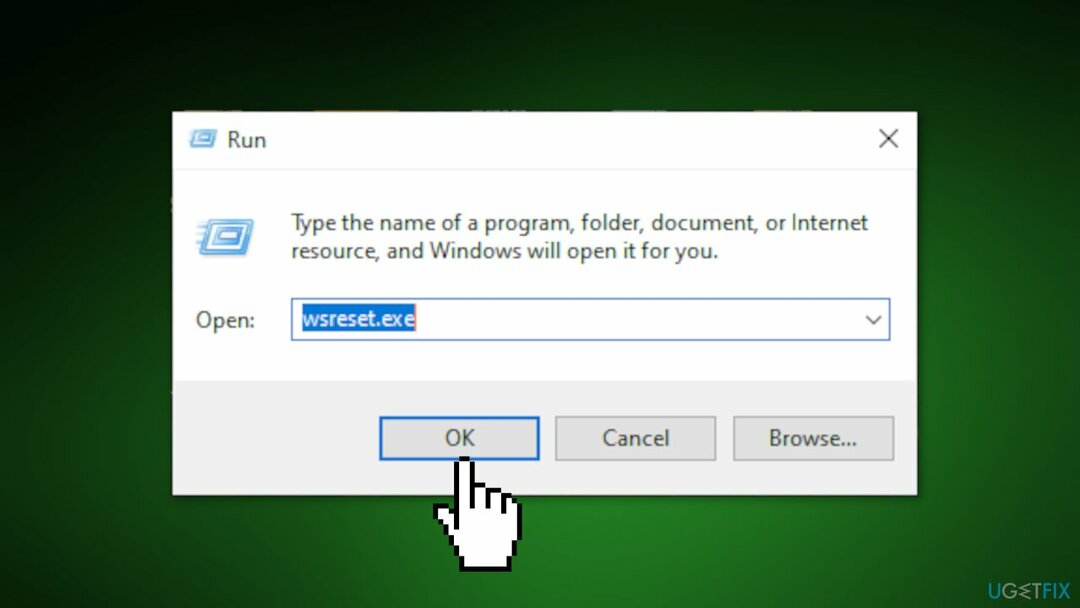
Μέθοδος 8. Επιδιόρθωση Visual C++ Runtime
Για να επισκευάσετε το κατεστραμμένο σύστημα, πρέπει να αγοράσετε την έκδοση με άδεια χρήσης Reimage Reimage.
- Πάτα το Windows Key + R να ανοίξει το Τρέξιμο κουτί
- Πληκτρολογήστε appwiz.cpl και μετά πατήστε Εισαγω
- Απεγκαταστήστε όλους τους χρόνους εκτέλεσης του Microsoft Visual C++ εκτός από το 2010 και το 2012
- Εντοπίστε το Microsoft Visual C++ Runtime 2012 στη λίστα των εγκατεστημένων εφαρμογών
- Επιλέξτε αυτήν την καταχώρηση, κάντε δεξί κλικ και επιλέξτε Αλλαγή
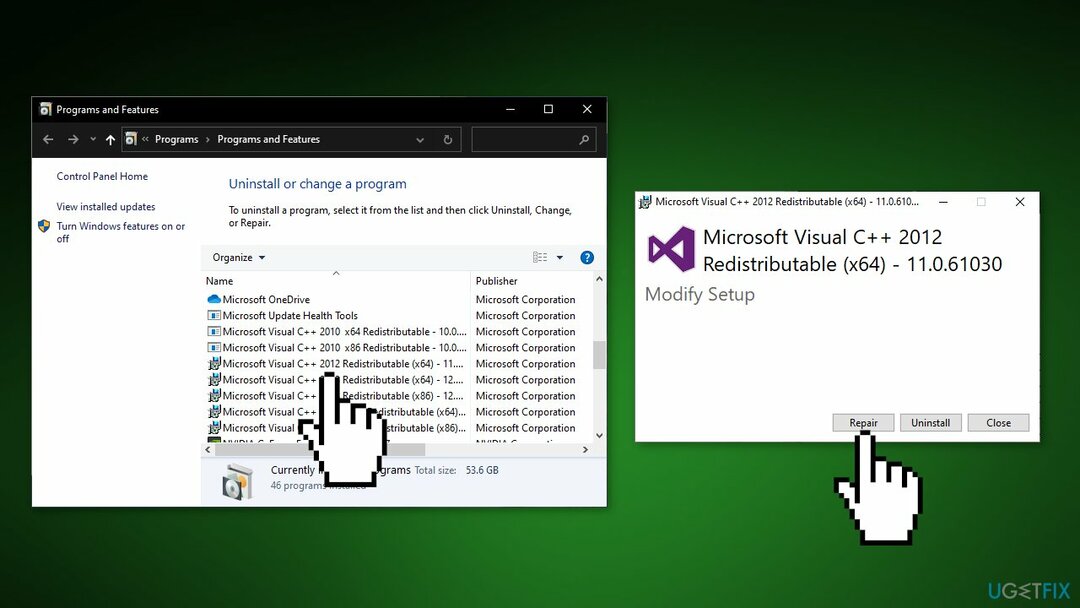
- Κάντε κλικ στο Επισκευή και αφήστε τη διαδικασία να ολοκληρωθεί
- Επανεκκίνηση τον υπολογιστή σας
Μέθοδος 9. Επανεγκαταστήστε την εφαρμογή Xbox
Για να επισκευάσετε το κατεστραμμένο σύστημα, πρέπει να αγοράσετε την έκδοση με άδεια χρήσης Reimage Reimage.
- Ανοίξτε το μενού Αναζήτηση και πληκτρολογήστε Εφαρμογές και δυνατότητες
- Βρείτε την εφαρμογή Xbox στη λίστα και κάντε κλικ Απεγκατάσταση
- μεταβείτε στο Microsoft Store και εγκαταστήστε την εφαρμογή Xbox από εκεί
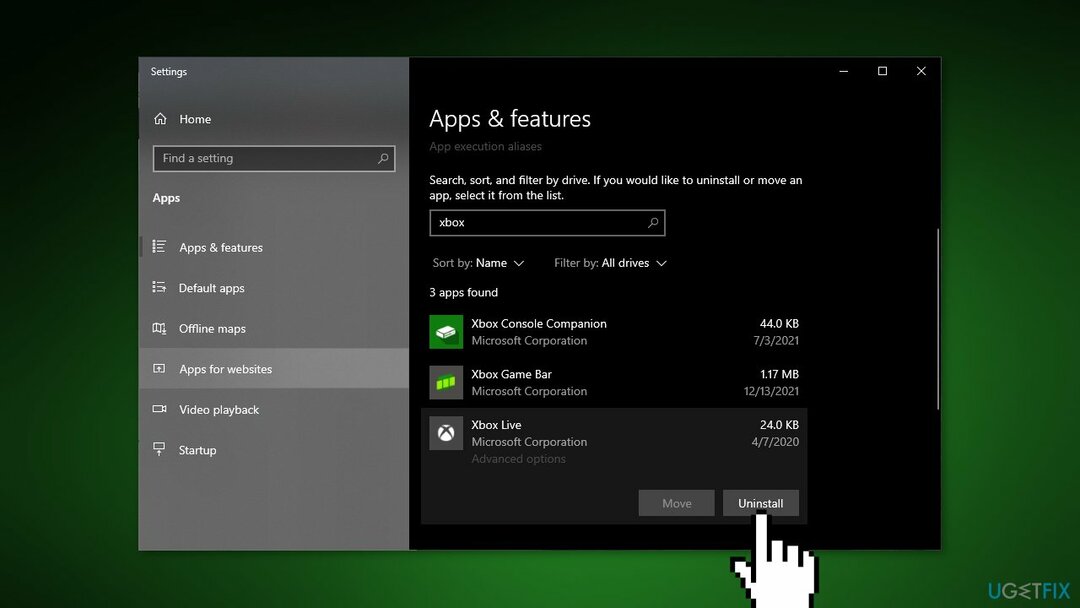
Μέθοδος 10. Επισκευή Εγκατάσταση
Για να επισκευάσετε το κατεστραμμένο σύστημα, πρέπει να αγοράσετε την έκδοση με άδεια χρήσης Reimage Reimage.
- Κατεβάστε τα Windows 10 αρχείο ISO
- Τώρα τοποθετήστε το αρχείο ISO
- Κάντε διπλό κλικ στο αρχείο setup.exe για να ξεκινήσετε την επισκευή, εγκαταστήστε από την τοποθετημένη μονάδα δίσκου
- Όταν η εγκατάσταση παρέχει τους Όρους Άδειας Χρήσης, διαβάστε τους και κάντε κλικ Αποδέχομαι
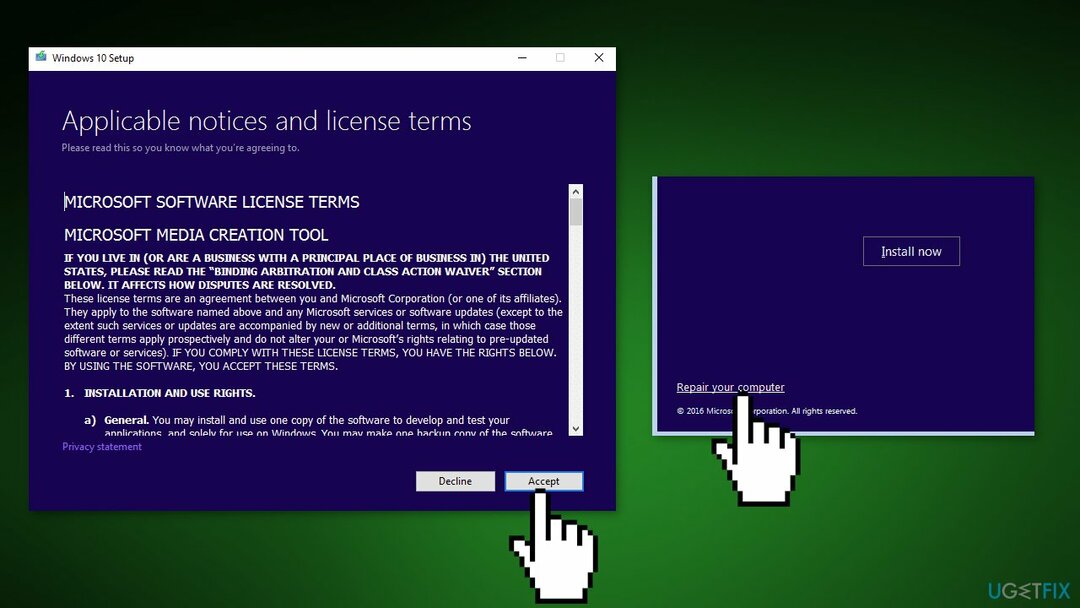
- Τα Windows 10 θα ελέγχουν τώρα για ενημερώσεις και θα εγκαταστήσουν τις διαθέσιμες
- Όταν όλα είναι ρυθμισμένα, κάντε κλικ Εγκαθιστώ
- Όταν ολοκληρωθεί η εγκατάσταση, ακολουθήστε τις οδηγίες που εμφανίζονται στην οθόνη
Επιδιορθώστε τα Σφάλματά σας αυτόματα
Η ομάδα του ugetfix.com προσπαθεί να κάνει το καλύτερο δυνατό για να βοηθήσει τους χρήστες να βρουν τις καλύτερες λύσεις για την εξάλειψη των σφαλμάτων τους. Εάν δεν θέλετε να δυσκολευτείτε με τεχνικές χειροκίνητης επισκευής, χρησιμοποιήστε το αυτόματο λογισμικό. Όλα τα προτεινόμενα προϊόντα έχουν ελεγχθεί και εγκριθεί από τους επαγγελματίες μας. Τα εργαλεία που μπορείτε να χρησιμοποιήσετε για να διορθώσετε το σφάλμα σας παρατίθενται παρακάτω:
Προσφορά
Κάν 'το τώρα!
Λήψη ΔιόρθωσηΕυτυχία
Εγγύηση
Κάν 'το τώρα!
Λήψη ΔιόρθωσηΕυτυχία
Εγγύηση
Εάν δεν καταφέρατε να διορθώσετε το σφάλμα σας χρησιμοποιώντας το Reimage, επικοινωνήστε με την ομάδα υποστήριξής μας για βοήθεια. Παρακαλούμε, ενημερώστε μας όλες τις λεπτομέρειες που πιστεύετε ότι πρέπει να γνωρίζουμε για το πρόβλημά σας.
Αυτή η κατοχυρωμένη με δίπλωμα ευρεσιτεχνίας διαδικασία επισκευής χρησιμοποιεί μια βάση δεδομένων με 25 εκατομμύρια στοιχεία που μπορούν να αντικαταστήσουν οποιοδήποτε κατεστραμμένο ή λείπει αρχείο στον υπολογιστή του χρήστη.
Για να επισκευάσετε το κατεστραμμένο σύστημα, πρέπει να αγοράσετε την έκδοση με άδεια χρήσης Reimage εργαλείο αφαίρεσης κακόβουλου λογισμικού.

Αποκτήστε πρόσβαση σε περιεχόμενο βίντεο με γεωγραφικούς περιορισμούς με ένα VPN
Ιδιωτική πρόσβαση στο Διαδίκτυο είναι ένα VPN που μπορεί να αποτρέψει τον πάροχο υπηρεσιών Διαδικτύου σας, το κυβέρνηση, και τρίτα μέρη από την παρακολούθηση στο διαδίκτυο και σας επιτρέπουν να παραμείνετε εντελώς ανώνυμοι. Το λογισμικό παρέχει αποκλειστικούς διακομιστές για torrenting και streaming, διασφαλίζοντας τη βέλτιστη απόδοση και δεν σας επιβραδύνει. Μπορείτε επίσης να παρακάμψετε γεωγραφικούς περιορισμούς και να προβάλετε υπηρεσίες όπως Netflix, BBC, Disney+ και άλλες δημοφιλείς υπηρεσίες ροής χωρίς περιορισμούς, ανεξάρτητα από το πού βρίσκεστε.
Μην πληρώνετε τους δημιουργούς ransomware – χρησιμοποιήστε εναλλακτικές επιλογές ανάκτησης δεδομένων
Οι επιθέσεις κακόβουλου λογισμικού, ιδιαίτερα το ransomware, είναι μακράν ο μεγαλύτερος κίνδυνος για τις φωτογραφίες, τα βίντεο, τα αρχεία της εργασίας ή του σχολείου σας. Δεδομένου ότι οι εγκληματίες του κυβερνοχώρου χρησιμοποιούν έναν ισχυρό αλγόριθμο κρυπτογράφησης για το κλείδωμα των δεδομένων, δεν μπορεί πλέον να χρησιμοποιηθεί έως ότου πληρωθούν λύτρα σε bitcoin. Αντί να πληρώνετε χάκερ, θα πρέπει πρώτα να προσπαθήσετε να χρησιμοποιήσετε εναλλακτική ανάκτηση μεθόδους που θα μπορούσαν να σας βοηθήσουν να ανακτήσετε τουλάχιστον ένα μέρος των χαμένων δεδομένων. Διαφορετικά, μπορεί να χάσετε και τα χρήματά σας, μαζί με τα αρχεία. Ένα από τα καλύτερα εργαλεία που θα μπορούσε να επαναφέρει τουλάχιστον μερικά από τα κρυπτογραφημένα αρχεία – Data Recovery Pro.
στιγμιότυπο
